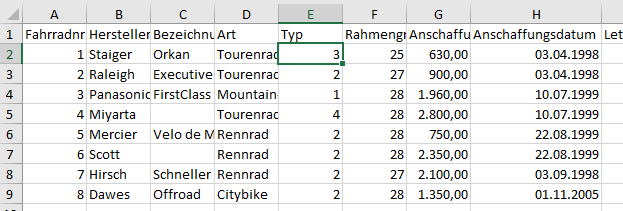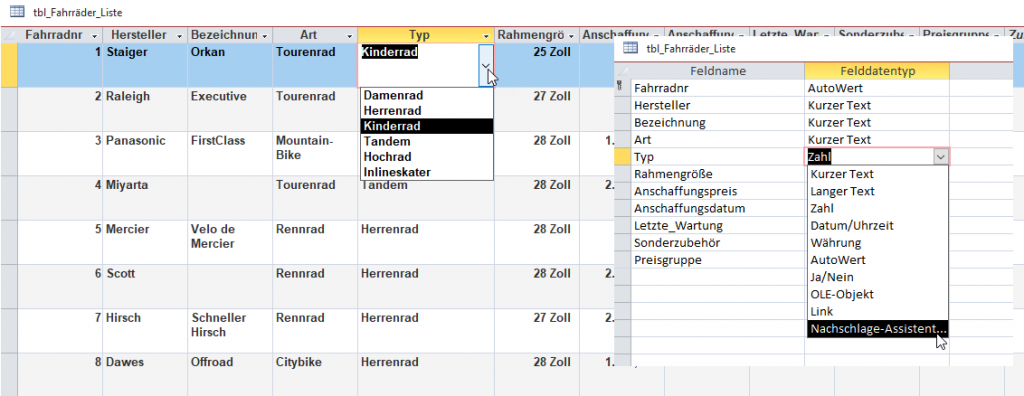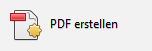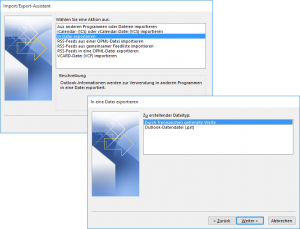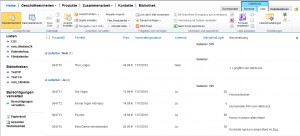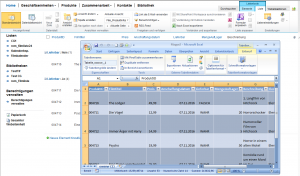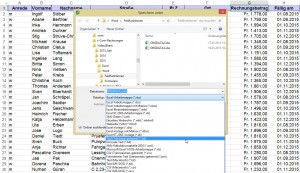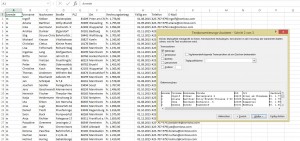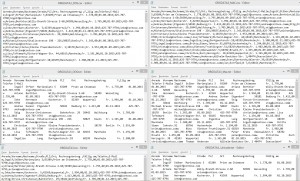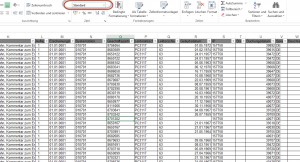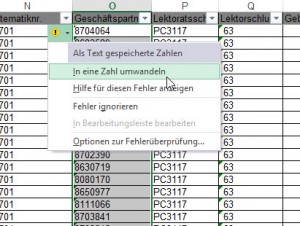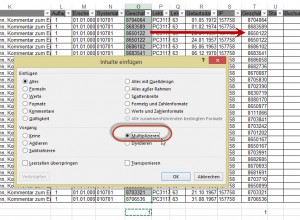Kennen Sie SAP? Das ist mein Freund!
Nein – das war sehr ironisch. Jeder, der häufig Daten aus SAP exportiert, kennt sicherlich das Problem: Ab und zu werden Textinformationen unter die Zellen geschoben. Das sieht man erstaunlicherweise nicht – die Zellen sind als „Standard“ formatiert. Oft erkennt man es daran, dass die Zahlen linksbündig in der Zelle stehen. Spätestens wenn Sie mit den Zahlen weiterrechnen möchten oder wenn Sie die Zahlen sortieren oder filtern oder als zahlen formatieren möchten … stellen Sie fest, dass Excel Ihnen nun einen Strich durch die Rechnung macht.
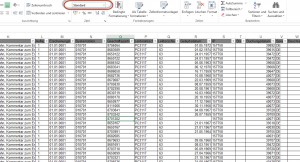
Sieht aus wie Zahl, ist aber Text.
Ich habe für dieses Problem folgende Lösungen gefunden:
1. Wenn Sie Glück haben und das kleine grüne Dreieck sehen zur Fehlerüberprüfung, können Sie darüber die Texte in Zahlen zurückkonvertieren.
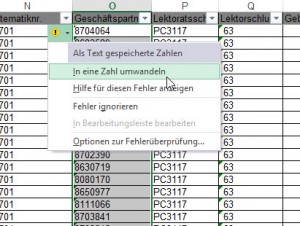
Manchmal geht es zurück.
2. Wenn Sie nur einige wenige Zellen haben, können Sie auf die Zelle einen Doppelklick machen (oder mit [F2] die Zelle editieren und anschließend wieder mit [Enter] beenden. Dann „greift“ sich Excel das korrekte Zahlenformat.
3. Sie können in einer Hilfsspalte daneben den Wert der Zelle mit 1 multiplizieren (=O2*1). Die Formel herunterziehen, kopieren und die Inhalte als Werte einfügen.
4. Das Gleiche erledigt auch die Funktion =WERT
5. Oder auch der Rechenoperator – –
6. Oder Sie markieren die Spalten und verwenden den Assistenten „Text in Spalten“, den Sie im Register „Daten“ finden. Geben Sie dort ein absurdes Trennzeichen ein (beispielsweise eine ~); ein Trennzeichen, das es natürlich in den Zahlen nicht gibt. Dann überschreibt er die Werte mit sich selbst und „greift sich“ das korrekte, das heißt das darunterliegende Zahlenformat.
7. Die Zahl 1 in eine leere Zelle schreiben. Die Zelle kopieren, den Text-Zahl-Bereich markieren und mit Inhalten einfügen / Multiplizieren (Kontextmenü) „darüberklatschen“. Das Ergebnis ist das Gleiche wie in Punkt 2 oder 3 oder 5 – Excel greift sich nun das korrekte Zahlenformat.
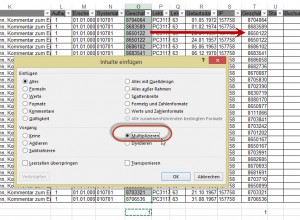
So geht es auch.
Zur Ehrenrettung von SAP sei angemerkt: Viele mir bekannte Datenbanksysteme, die da heißen DATEV, KISS, ORBIS, EBIS und andere „schieben“ manchmal (nicht immer!) Textformate unter Zahlen beim Export nach Excel.